Slik hindrer Internet Explorer feil fra å vise
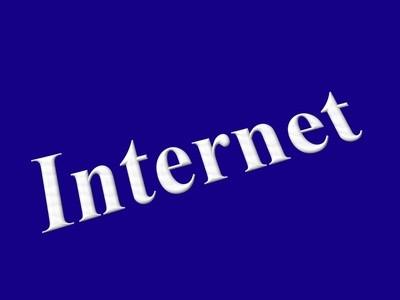
Internet Explorer er den opprinnelige nettleser for Window-baserte operativsystemer. Reparere Internet Explorer ved feilsøking av feilmeldinger. En rekke systemproblemer kan føre Explorer til å mislykkes, slik som feil nettleserinnstillinger og ødelagte filer. Du legger kanskje merke feil som "Internet Explorer kan ikke vise websiden." Du kan skjule irriterende feilmeldinger med noen få korte skritt.
Bruksanvisning
Deaktiver feilsøking i skript
1 Trykk på Windows-tasten og klikk på "Alle programmer" eller "Programmer". Open "Internet Explorer."
2 Klikk "Verktøy" og velg "Alternativer for Internett."
3 Klikk på "Avansert" fanen, og plassere en sjekk av "Deaktiver feilsøking i skript (eller Vis en melding for hver skriptfeil)" boksen. Klikk på "OK".
4 Start Internet Explorer for å sikre feilene er borte.
Slett nettleserens historikk
5 Åpne nettleseren Internet Explorer. Klikk "Verktøy" og "Alternativer for Internett."
6 Åpne kategorien "Generelt" og klikk "Slett" under "Browser History" -delen.
7 Klikk "Yes" for å bekrefte slettingen.
8 Start Internet Explorer for å sikre feilene er borte.
Gjenopprett standard sikkerhetsnivåer
9 Åpne Internet Explorer fra skrivebordet. Klikk "Verktøy" og "Alternativer for Internett."
10 Klikk på "Sikkerhet". Klikk "Default Level" eller "Tilbakestill alle soner til standardnivå."
11 Klikk på "Apply" og klikk "OK."
12 Start Internet Explorer for å sikre feilene er borte.
Oppdatere Internet Explorer
1. 3 Klikk på "Start" -knappen, og klikk "Alle programmer" eller "Programmer".
14 Åpne "Windows Update" verktøyet.
15 Sjekk under "Installer oppdateringer for datamaskinen" for Internet Explorer-oppdateringer.
16 Velg oppdateringen, og klikk "Installer oppdateringer". Start systemet på nytt når oppdateringen er fullført. Åpne Internet Explorer for å sikre feilene er borte.
